Trên bản Bing AI cho iPhone đã có thêm ứng dụng bản đồ để tìm đường đi lại nhanh nhất cho các địa điểm mà bạn sắp di chuyển. Ứng dụng bản đồ trên Bing AI sẽ chỉ tìm các tuyến đường dễ di chuyển tới nhà của bạn hoặc tới vị trí cơ quan, thông báo tới bạn những địa điểm tắc nghẽn trên tuyến đường di chuyển. Bài viết dưới đây sẽ hướng dẫn bạn sử dụng ứng dụng bản đồ trên Bing AI.
Hướng dẫn dùng ứng dụng bản đồ trên Bing AI
Bước 1:
Tại giao diện trên ứng dụng Bing AI, người dùng nhấn chọn vào mục Ứng dụng để truy cập vào các ứng dụng trên Bing AI. Lúc này hiển thị tất cả ứng dụng trên Bing AI, người dùng nhấn vào mục Đi lại để sử dụng ứng dụng bản đồ.
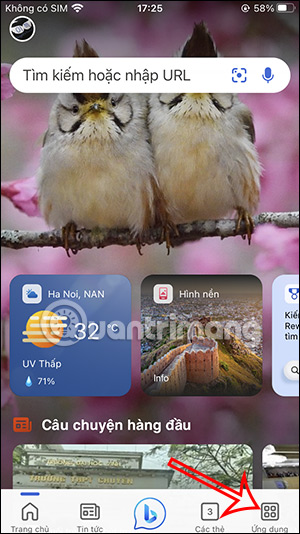
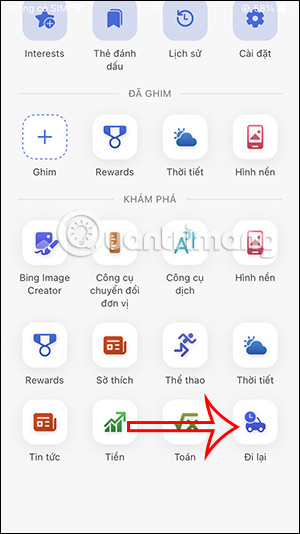
Bước 2:
Lúc này bạn sẽ nhận được thông báo về tính năng của công cụ Đi lại này trên ứng dụng Bing AI. Bạn nhấn vào Bắt đầu để sử dụng.

Bước 3:
Bây giờ bạn tiến hành thêm địa chỉ nhà và địa chỉ cơ quan trên ứng dụng bản đồ. Nhấn chọn vào Thiết lập nhà & nơi làm việc để thêm 2 địa điểm này.
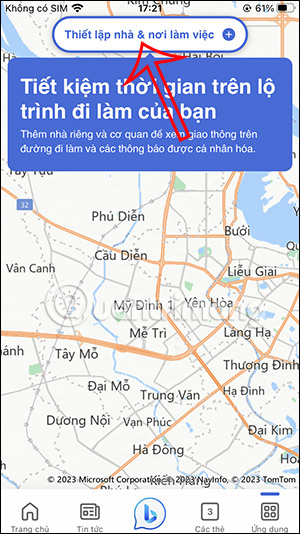
Chúng ta có thể sử dụng định vị trên điện thoại để lựa chọn địa điểm, hoặc nhập địa điểm vào thanh tìm kiếm trên bản đồ để tìm vị trí nhà của bạn. Chọn xong vị trí thì nhấn vào Đặt làm trang chủ để chọn làm vị trí nhà.
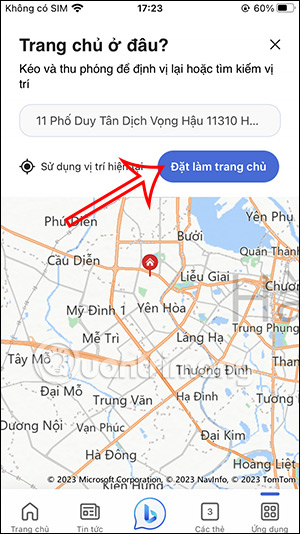
Bước 4:
Chúng ta tiếp tục chọn vị trí cho cơ quan, nơi làm việc của bạn rồi nhấn chọn vào Đặt làm công việc.
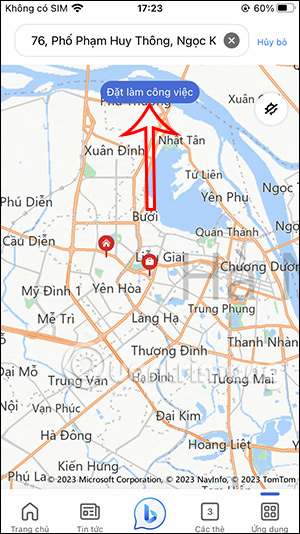
Bước 5:
Ngay sau đó bạn sẽ nhìn thấy thông tin về đoạn đường di chuyển từ nhà tới cơ quan hay ngược lại. Những điểm nào tắc nghẽn sẽ đều hiển thị trên bản đồ để bạn nhìn thấy. Nếu có thông tin về mật độ giao thông trong quá trình di chuyển cũng đều hiển thị trên bản đồ.
Bạn nhấn chọn vào thông báo tắc đường để xem chi tiết hiển thị trên bản đồ.
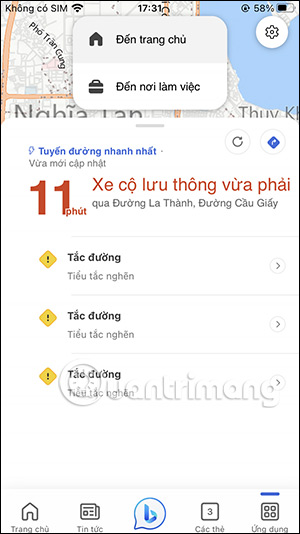


 Công nghệ
Công nghệ  AI
AI  Windows
Windows  iPhone
iPhone  Android
Android  Học IT
Học IT  Download
Download  Tiện ích
Tiện ích  Khoa học
Khoa học  Game
Game  Làng CN
Làng CN  Ứng dụng
Ứng dụng 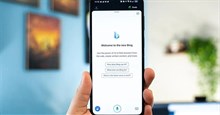


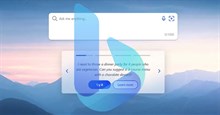

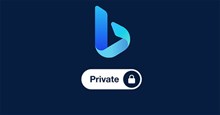



 Thương mại Điện tử
Thương mại Điện tử  Nhạc, phim, truyện online
Nhạc, phim, truyện online  Phần mềm học tập
Phần mềm học tập 









 Linux
Linux  Đồng hồ thông minh
Đồng hồ thông minh  macOS
macOS  Chụp ảnh - Quay phim
Chụp ảnh - Quay phim  Thủ thuật SEO
Thủ thuật SEO  Phần cứng
Phần cứng  Kiến thức cơ bản
Kiến thức cơ bản  Lập trình
Lập trình  Dịch vụ công trực tuyến
Dịch vụ công trực tuyến  Dịch vụ nhà mạng
Dịch vụ nhà mạng  Quiz công nghệ
Quiz công nghệ  Microsoft Word 2016
Microsoft Word 2016  Microsoft Word 2013
Microsoft Word 2013  Microsoft Word 2007
Microsoft Word 2007  Microsoft Excel 2019
Microsoft Excel 2019  Microsoft Excel 2016
Microsoft Excel 2016  Microsoft PowerPoint 2019
Microsoft PowerPoint 2019  Google Sheets
Google Sheets  Học Photoshop
Học Photoshop  Lập trình Scratch
Lập trình Scratch  Bootstrap
Bootstrap  Năng suất
Năng suất  Game - Trò chơi
Game - Trò chơi  Hệ thống
Hệ thống  Thiết kế & Đồ họa
Thiết kế & Đồ họa  Internet
Internet  Bảo mật, Antivirus
Bảo mật, Antivirus  Doanh nghiệp
Doanh nghiệp  Ảnh & Video
Ảnh & Video  Giải trí & Âm nhạc
Giải trí & Âm nhạc  Mạng xã hội
Mạng xã hội  Lập trình
Lập trình  Giáo dục - Học tập
Giáo dục - Học tập  Lối sống
Lối sống  Tài chính & Mua sắm
Tài chính & Mua sắm  AI Trí tuệ nhân tạo
AI Trí tuệ nhân tạo  ChatGPT
ChatGPT  Gemini
Gemini  Điện máy
Điện máy  Tivi
Tivi  Tủ lạnh
Tủ lạnh  Điều hòa
Điều hòa  Máy giặt
Máy giặt  Cuộc sống
Cuộc sống  TOP
TOP  Kỹ năng
Kỹ năng  Món ngon mỗi ngày
Món ngon mỗi ngày  Nuôi dạy con
Nuôi dạy con  Mẹo vặt
Mẹo vặt  Phim ảnh, Truyện
Phim ảnh, Truyện  Làm đẹp
Làm đẹp  DIY - Handmade
DIY - Handmade  Du lịch
Du lịch  Quà tặng
Quà tặng  Giải trí
Giải trí  Là gì?
Là gì?  Nhà đẹp
Nhà đẹp  Giáng sinh - Noel
Giáng sinh - Noel  Hướng dẫn
Hướng dẫn  Ô tô, Xe máy
Ô tô, Xe máy  Tấn công mạng
Tấn công mạng  Chuyện công nghệ
Chuyện công nghệ  Công nghệ mới
Công nghệ mới  Trí tuệ Thiên tài
Trí tuệ Thiên tài